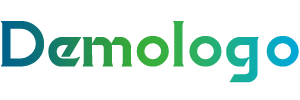随着Macos Ventura的推出
,熟悉的系统偏好被转换为系统设置
,以更好地反映其在iOS和iPados上的外观,并且并非没有用户的相当多的反馈
。
有些人更喜欢以前的样子
,而另一些人则很高兴这种重新设计发生了
,因为苹果设备之间的一致性更好
。但是,无法调整应用程序大小是用户希望在将来的更新中看到的东西。
但是 ,您可以使用大量设置来个性化
,自定义和保护您的Mac,并且可以习惯这种重新设计可能是不知所措的
。考虑到这一点,下面的指南将向您展示如何导航
,同时找到最佳设置以帮助配置Mac
。
你可能喜欢
我已经穿着Apple Watch已有10年了;这些是我直接更改的5个设置
您现在可以使用iPhone或iPad设置新的Mac
,这可能只是最好的新型节省时间
如何更改Apple Intelligence设置:控制Apple AI
工具和要求
Macos Ventura
逐步指南
1。访问系统设置
(图片:©SofiaWyciślik-Wilson)
访问新系统设置几乎与您曾经在MacOS旧版本中访问系统首选项的方式相同 。单击Apple菜单,然后选择系统设置条目;这就是其中的全部
。
虽然访问设置的方法没有改变
,但外观和感觉肯定都没有。您会立即注意到新设计
,与iOS中的设置相似。
2
。导航系统设置
(图片:©SofiaWyciślik-Wilson)
您可能会认为,在众多的设置中找到自己的路将是非常简单的事情 - 您是对的
。但是
,可能比您首先想象的更多导航选项。
在主系统设置窗口中
,您可以使用左侧导航面板浏览各个部分,也可以单击“视图
”菜单以访问类别的字母列表
。
3
。搜索选项
(图片:©SofiaWyciślik-Wilson)
在大多数情况下
,系统设置是以相当逻辑的方式组织的
,您应该发现它很容易找到所需的选项。但是,有时候您要么不知道要看哪个部分 ,要么想快速跳到一个被埋葬在深层深处的选项中;这是搜索选项可以提供帮助的地方
。
在系统设置窗口的左上方
,在搜索框中键入一个关键字,匹配结果将显示在下面
。单击选项标题以查看可以更改为右侧的设置。
4
。使用Spotlight搜索
(图片:©SofiaWyciślik-Wilson)
虽然系统设置包含自己的搜索功能,但无需让系统设置打开即可搜索选项或设置
。您还可以选择使用Spotlight搜索搜索设置并使用相关部分Active启动系统设置。
假设您尚未禁用或更改键盘快捷键
,则只需从任何地方按Command + S
,然后进行搜索即可 。
5
。受密码保护的设置
(图片:©SofiaWyciślik-Wilson)
在MacOS的先前版本中,Apple明确表示某些设置是针对管理员的
,因此需要密码来更改它们。
在系统偏好的角落中包含挂锁图标
,让您知道这一点。在新的系统设置中,此指标已被删除
,但是仍需要您的密码进行某些更改
,例如与安全性有关的密码
。
6
。调整系统设置
(图片:©SofiaWyciślik-Wilson)
在系统设置中有大量的选项可以使用,您可能会考虑输入全屏模式
,以便您可以看到更多。不幸的是
,这是不可能的
。
由于某种原因,Apple决定限制系统设置的窗口调整大小选项 ,但这并不意味着您坚持使用它以其首先出现的方式使用它
。如果单击窗口左上方的 +按钮 - 或单击窗口>缩放 - 它将垂直最大化
,以便您可以看到更多。
7
。系统设置的显着变化
(图片:©SofiaWyciślik-Wilson)
除了有一些新的外观和系统设置外观和布局外,从系统偏好中移动还有其他差异 - 有些部分已被删除,有些已分开
,有些已被合并
。
新的Siri和Spotlight部分合并了以前两个单独的部分
,例如;一般部分是您现在需要指导的地方,以更改时间机器
,启动磁盘
,语言和区域以及以前在其他地方找到的其他各种设置。
最后的想法
对于经验丰富的Macos用户,从系统偏好到Ventura的设置的变化将是令人困惑的或轻松接受的东西
。无论哪种方式
,重要的是要知道如何控制Mac的各个方面
。
它不仅可以通过根据自己的需求来定制自己的系统来真正使自己的系统真正建立自己的系统
,还意味着,如果出现问题
,您将知道可以去哪里以及可以做些什么来帮助这种情况。
尽管设置包括您完全控制Mac或MacBook所需的一切
,但也有一些可能感兴趣的第三方工具;特别是如果您希望实现自定义 。一些将新功能引入Ventura的应用程序是Widgetter,它为您提供了许多个性化桌面的其他方法 ,以及用于自定义文件夹和图标的DolderMarker
。
获得每日洞察力
,灵感和收件箱中的交易
报名报名,以获取新闻,评论
,意见
,顶尖的技术交易等等。与我联系我的新闻和其他品牌的新闻和要约,代表我们值得信赖的合作伙伴或赞助人
,或赞助您同意您同意条款
,条件和隐私政策的信息,并享年16岁。
正文
如何在MacOS Ventura中使用重新设计的系统设置应用程序
文章最后更新时间2025年05月25日,若文章内容或图片失效,请留言反馈!
-- 展开阅读全文 --